Como alterar a velocidade de rolagem do mouse no Windows 11/10
No Windows 11/10 , o valor de rolagem padrão para a roda do mouse é definido automaticamente como 3. Se você deseja aumentar ou ajustar a velocidade de rolagem do mouse para facilitar as coisas, ele deve ser configurado da maneira que você gosta isto. Vamos ver como você pode aumentar, desacelerar ou alterar a rolagem do mouse e a velocidade do cursor(Mouse Scroll and Cursor Speed) no Windows 11/10.
Alterar a velocidade de rolagem do mouse(Change Mouse Scroll Speed) no Windows 11

Para aumentar, desacelerar ou alterar a rolagem do mouse(Mouse Scroll) e a velocidade do cursor(Cursor Speed) no Windows 11 :
- Abrir configurações
- Abra as configurações do Bluetooth e do dispositivo
- Clique em Configurações adicionais do mouse
- A caixa Propriedades do mouse será aberta
- Abra a guia Opções de ponteiro
- Em Movimento(Motion) , veja a velocidade do ponteiro usando o controle deslizante.(Pointer)
- Clique em Aplicar e saia.
Da mesma forma, você pode fazer isso no Windows 10 .
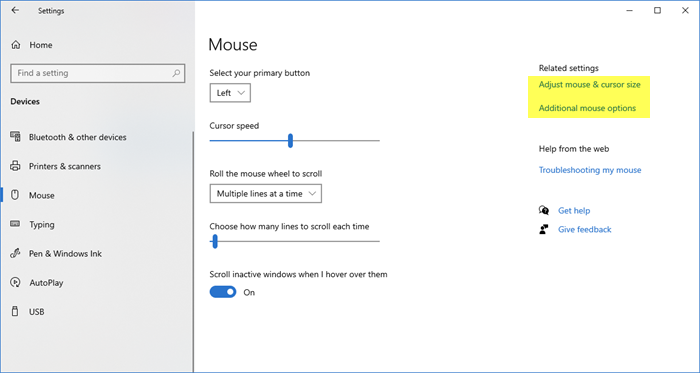
Muitos mouses e touchpads avançados apresentam drivers especializados com muitas opções adicionais que aparecem em guias separadas na janela Propriedades do Mouse . (Mouse Properties)Para definir essas configurações, você deve consultar o manual do usuário do seu hardware. Os outros recursos básicos do mouse podem ser configurados acessando o aplicativo Configurações .(Settings)
Primeiramente(First) , clique no Menu Iniciar(Start Menu) clicando no botão Iniciar(Start) no canto inferior esquerdo da tela.
Em seguida, clique em Configurações(Settings) para abrir o aplicativo. Quando o aplicativo Configurações(Settings) aparecer, clique em Dispositivos(Devices) .
Selecione Mouse no menu à esquerda para abrir a tela de configuração do mouse.
Você deve ver um controle deslizante. Você pode usá-lo para alterar a velocidade do Cursor(Cursor speed) .
Você também pode usar o para definir quantas linhas a roda de rolagem(many lines the scroll wheel) deve pular por vez para cada rolagem. Basta(Simply) segurar e arrastar o controle deslizante para o número desejado.
Por padrão, o valor do controle deslizante já está definido em “ 3 ”. Se necessário, você pode ajustá-lo para responder em qualquer sensibilidade entre 1 e 100.
Se você quiser inserir um valor de sua escolha para a sensibilidade da roda de rolagem, abra o link que diz “ Opções adicionais do mouse(Additional mouse options) ”.
Quando a caixa de diálogo do mouse aparecer, escolha a guia “ Roda(Wheel) ” adjacente às opções do ponteiro na janela Propriedades do mouse .(Mouse Properties)
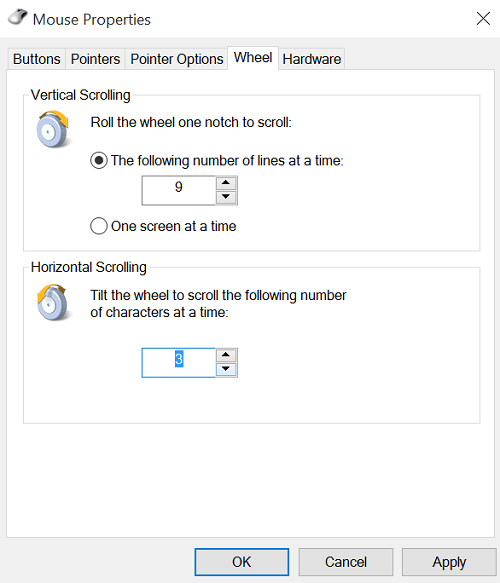
Na caixa exibida, insira o valor da sensibilidade da roda de rolagem desejada. Na mesma caixa, você encontrará a opção de vincular sua roda de rolagem à função “ Uma página de cada vez(One page at a time) ”.
Leia: (Read:) Você deve desativar o aprimoramento da precisão do ponteiro no Windows?(Should you turn off Enhance Pointer Precision in Windows?)
Para cada rolagem que você fizer, a roda pulará uma página inteira de conteúdo de uma só vez, em vez de percorrê-la linha por linha. O mesmo também pode ser usado para ajustar as configurações do que é conhecido como “rolagem horizontal”.
Related posts
Como corrigir a rolagem do mouse não funcionando no Windows 11/10
Bluetooth Mouse desconecta aleatoriamente ou não a trabalhar em Windows 11/10
Como executar Mouse Latency Test em Windows 10
Como melhorar Mouse Pointer Precision em Windows 10
Como desativar Mouse Acceleration em Windows 10
Ativar Caps Lock, Num Lock, Scroll Lock warning em Windows 10
Botão Middle do mouse não funciona em Windows 10
Fix Slow SSD Read Or Write Speed em Windows 10
Best grátis Timetable software para Windows 11/10
Best Free Keyboard and Mouse Locker software para Windows 10
O que é um PPS file? Como converter PPS para PDF em Windows 11/10?
Make mouse Role horizontalmente em vez de verticalmente em Windows 10
Create Gestos poderosos do rato com StrokesPlus para Windows 10
Como trocar unidades de disco rígido em Windows 10 com Hot Swap
Best livre ISO Mounter software para Windows 10
Mouse pointer or cursor disappears ou desaparecido em Windows 11/10
Como abrir System Properties em Windows 10 Control Panel
O Windows 10 configurações de sincronização não funciona acinzentado
Como mostrar Details pane em File Explorer em Windows 10
Como evitar que os usuários alterem Mouse Pointers em Windows 10
